PS纹理图案快速设计
1、打开PS,按D键恢复前景色和背景色,选择滤镜,渲染,云彩,如图
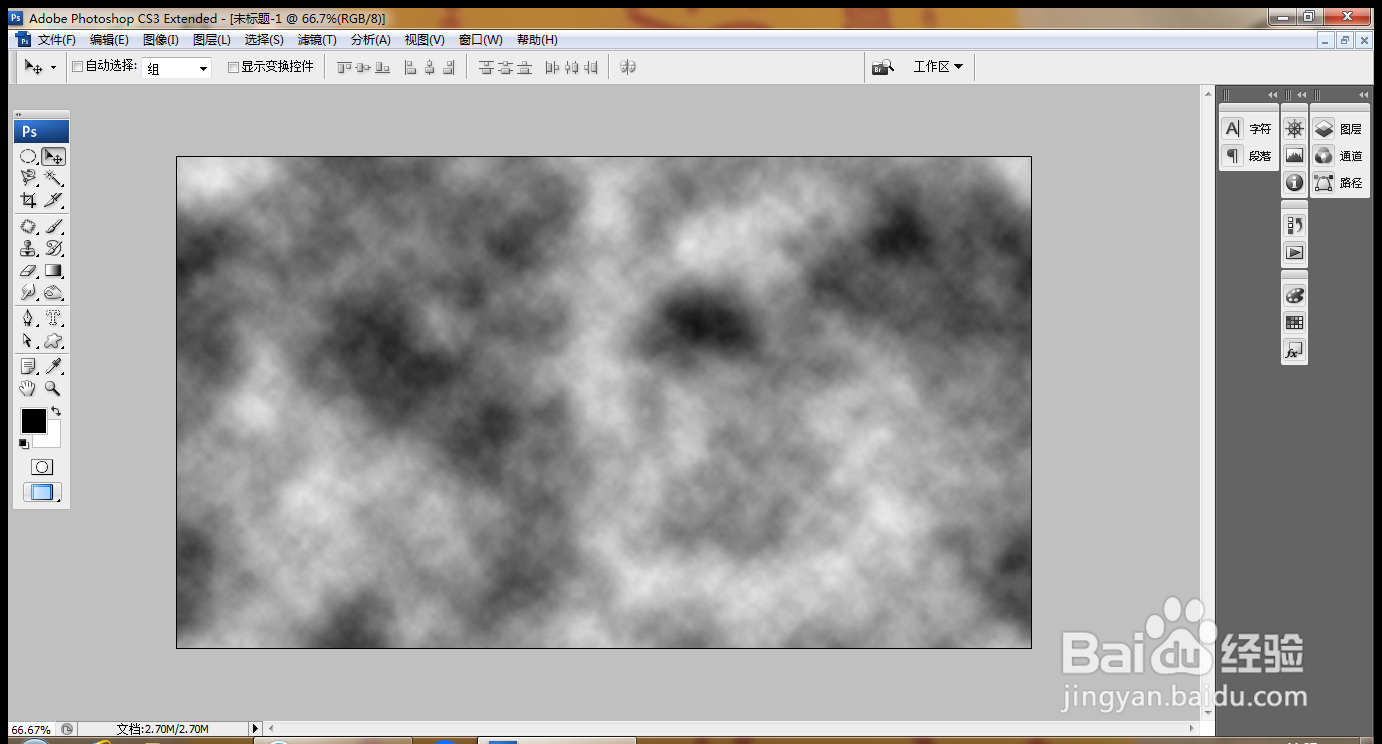
3、打开色彩平衡对话框,调整色彩平衡,设置色阶为-45,41,65,点击确定,如图
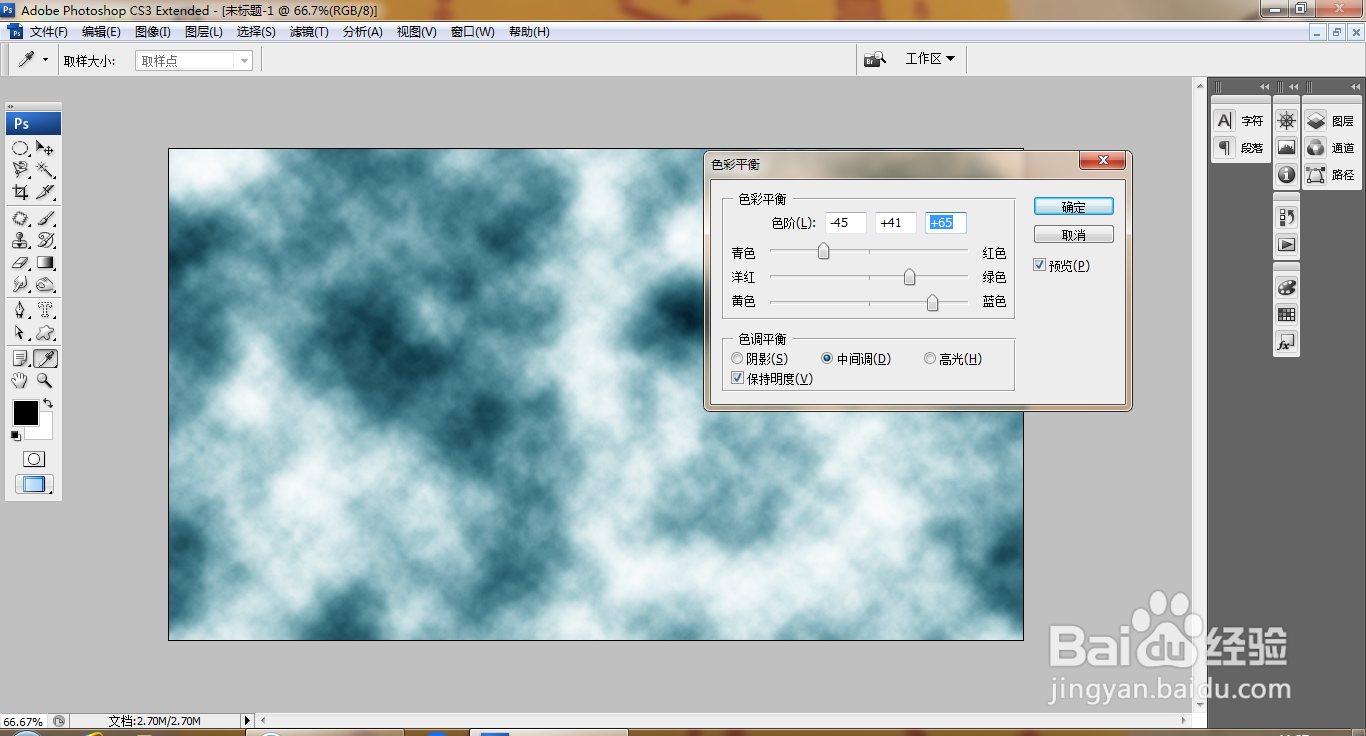
5、选择滤镜,杂色,添加杂色,设置数量为20.09%,点击确定,如图
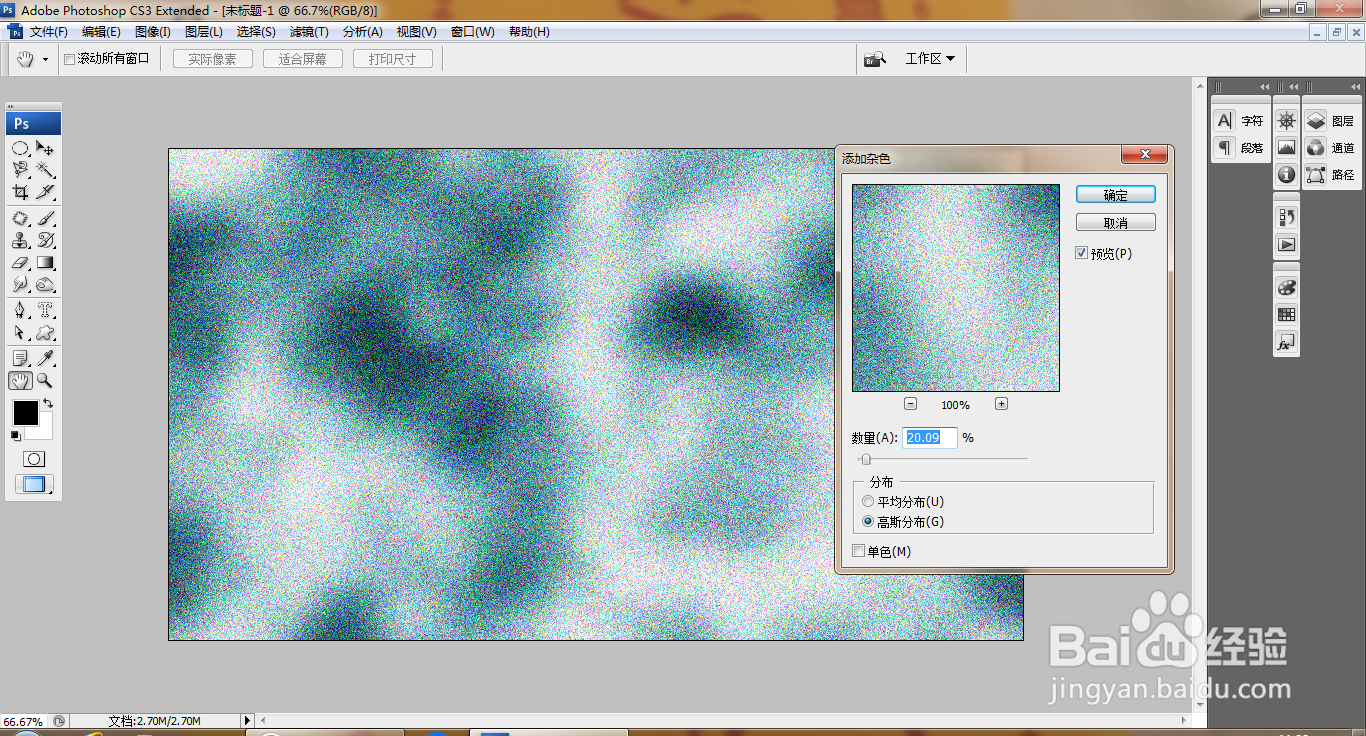
7、选择滤镜,模糊,动感模糊,设置距离为13像素,点击确定,如图
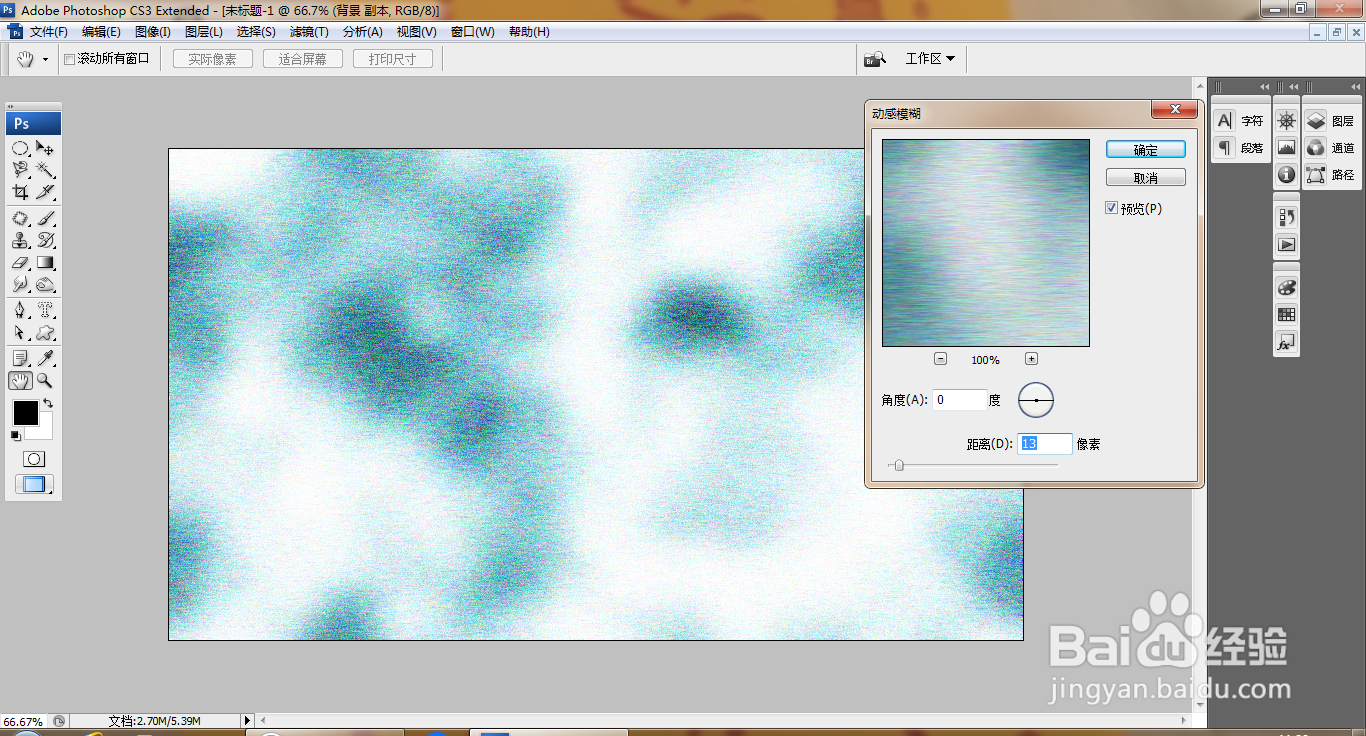
9、复制背景副本,正片叠底,如图
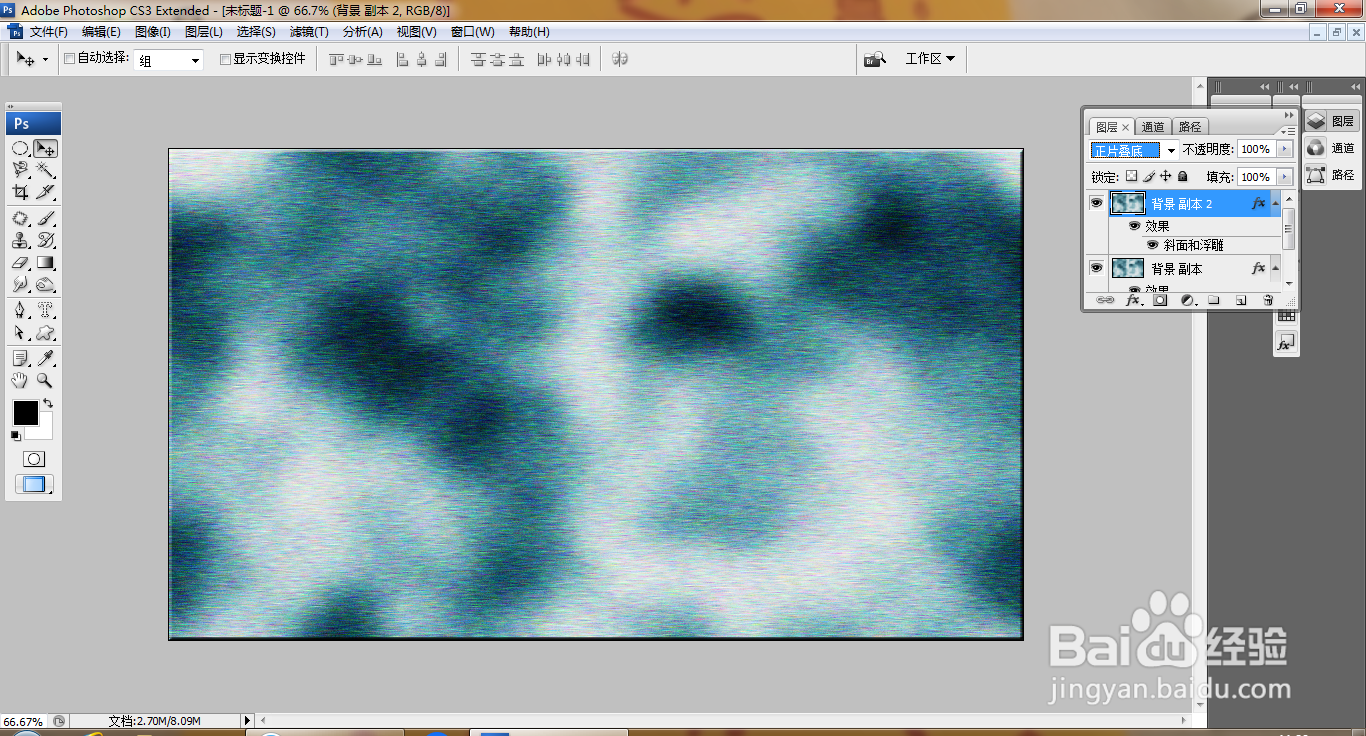
声明:本网站引用、摘录或转载内容仅供网站访问者交流或参考,不代表本站立场,如存在版权或非法内容,请联系站长删除,联系邮箱:site.kefu@qq.com。
阅读量:53
阅读量:20
阅读量:22
阅读量:80
阅读量:83